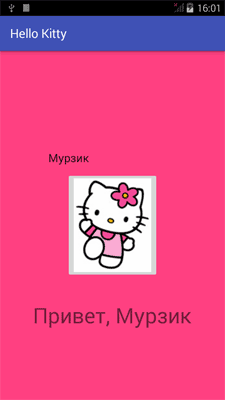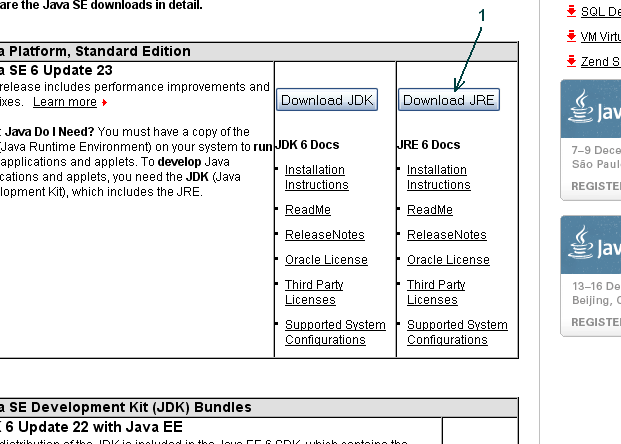نحوه ایجاد برنامه ها برای اندروید. شما علاقه مند هستید بدانید که چگونه می توانید برای "Android" برنامه ایجاد کنید
با سلام خدمت شما علاقه مندان عزیز سیستم عامل اندروید (اندروید). در مقاله امروز سعی خواهم کرد تا حد امکان موضوع بسیار جالبی را پوشش دهم - مجموعه ای از ابزارها برای ایجاد برنامه خود (آنلاین) برای ابزارهای مبتنی بر یک عامل محبوب سیستم های اندروید.
با توسعه فن آوری های تلفن همراه، بازار نیز در حال توسعه است برنامه های موبایل، از جمله بازار برنامه های تلفن همراه برای سیستم عامل Android (Android). اگر قبلاً فقط یک برنامه نویس پیشرفته با عینک ضخیم که پنج سال تحصیل در دانشگاه را گذرانده باشد ، می تواند درخواست خود را ارائه دهد ، اکنون این فرصت برای هر کسی که بخواهد ، و کاملاً با زبان های برنامه نویسی آشنا نیست ، و همچنین بدون قطع کردن از اینترنت ، یعنی برخط.
در انتخاب شما چهار ابزار پیدا خواهید کرد که به شما امکان می دهد یک برنامه را بسازید - به سرعت و به راحتی. تمام ابزارهای پیشنهادی مشابه سازنده ها است ، شما باید اولین برنامه خود را از اجزای مختلف آماده جمع آوری کنید ، می توانید یک برنامه را به همان روشی که یک سازنده لگو را مونتاژ می کنید ، ایجاد کنید.
همه ابزارها با توجه به معیارهای زیر انتخاب شدند:
- راحتی استفاده... از آنجا که چنین ابزاری عمدتا توسط افرادی که با برنامه نویسی و عناصر پیچیده آشنایی ندارند مورد استفاده قرار می گیرد ، تأکید اصلی در این انتخاب کوچک بر راحتی و سهولت استفاده از ابزارهای پیشنهادی بود.
- رابط بصری... این نکته و شرط به طور منطقی از نکته قبلی پیروی می کند. علاوه بر این که رابط کاربری ابزار برای ایجاد برنامه های کاربردی برای سیستم عامل Android (Android) باید ساده باشد ، باید بصری باشد.
- ممکن ها... هرچه کارهای مختلف سازنده "بلد باشد" انجام دهد ، بهتر است. اساساً ، همه برنامه های ارائه شده دارای مجموعه ای از ابزارهای یکسان ، با تفاوت ها و تغییرات جزئی هستند.
بنابراین ، ما در حال نوشتن هستیم ، ما در حال شروع به ساختن یک برنامه هستیم (کل برنامه را می توان به صورت آنلاین ایجاد کرد) ، در زیر می توانید با انتخاب محصولات نرم افزاری آشنا شوید و راحت ترین و ابزار عملکردی.
TheAppBuilder
ابزار ایجاد برنامه بد نیست. بدون شک ، بسیار دلگرم کننده است که می توانید از این ابزار کاملاً رایگان استفاده کنید. نکته منفی این است که این محصول نرم افزاری از زبان روسی پشتیبانی نمی کند ، اما اگر شما حداقل در مدرسه انگلیسی می خوانید ، استفاده از TheAppBuilder مشکلی نخواهد داشت. می خواهم از بین تمام قابلیت های این محصول نرم افزاری ، موارد زیر را ذکر کنم:
- انتخاب گسترده ای از الگوها برای ایجاد برنامه های Android (Android) شما. اگر می خواهید یک برنامه ساده بسازید ، از میان گزینه های الگوی پیشنهادی می توانید به راحتی برنامه مورد نیاز خود را انتخاب کنید.
- قابلیت مشاهده آمار دقیقتوسط برنامه ای که ایجاد کرده اید ؛
- انتشار ساده و مستقیم برنامه ای که در آن ایجاد کرده اید گوگل بازی.
AppsGeyser
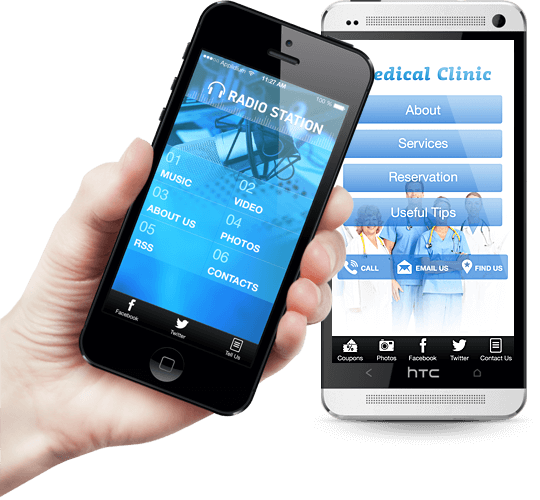
یکی دیگر از ابزارهای خوب و با کیفیت دیگر که شایسته توجه دقیق است. همانطور که در بالا گفتم ، برای ایجاد)) شما نیازی به برنامه نویسی برای آندروید (اندروید) ندارید ، در این برنامه همه چیز آنقدر ساده است که می توانید در چند دقیقه برنامه را برای پروژه خود بسازید ، فقط با جمع آوری آن از قطعات "سازنده". در زیر می توانید با قابلیت های ابزار پیشنهادی آشنا شوید.:
- آرشیو بزرگی از الگوها با موضوعات مختلف: رستوران ها ، پیتزا فروشی ها ، آتلیه های عکس ، تعطیلات ، ورزش ، رادیو ، حمل و نقل و بسیاری از الگوهای دیگر. شما فقط باید یکی از موارد مناسب خود را انتخاب کرده و متناسب با نیازهای خود ویرایش کنید.
- ابزار تبلیغاتی داخلی برای برنامه جدید شما. گاهی اوقات ، برای تبلیغ و تبلیغ برنامه جدید خود ، باید وقت و تلاش زیادی را صرف کنید ، ابزارهای تبلیغاتی داخلی در سازنده می توانند کار شما را آسان کنند.
- توانایی اتصال برنامه شما به یک شبکه تبلیغاتی ، بنابراین می توانید از برنامه هایی که ایجاد می کنید درآمد کسب کنید.
برنامه ها

ابزاری بسیار ساده برای ایجاد برنامه برای سیستم عامل اندروید شما. مزیت اصلی این برنامه این است که همزمان می توانید برای شش موبایل مختلف برنامه ایجاد کنید سیستم های عامل. همچنین از روی محاسن این سازبه شرح زیر:
- توانایی کار آنلاین با طراح ؛
- ثبت نام رایگان امکان پذیر است.
- بایگانی بزرگی از الگوها برای برنامه Android (Android) شما ، می توانید برنامه مورد نیاز را با دو کلیک ماوس بنویسید.
برای امروز کافیه. امیدوارم که شما ابزار مناسبی برای خود پیدا کرده باشید و بدانید که چگونه اولین برنامه خود را بسازید. ما همچنین نظر خود را در نظرات این ماده می نویسیم.
- آنقدرها هم که به نظر می رسد دشوار نیست. با این وجود نمی توان بدون داشتن حداقل دانش در زمینه برنامه نویسی و توسعه کد ، این کار را انجام داد.
سرویس های زیادی در وب وجود دارند که الگوهای آماده برای نوشتن برنامه ها را ارائه می دهند ، اما شما فقط با کمک کد می توانید یک برنامه واقعاً سودآور ایجاد کنید.
قبل از شروع به کار توسعه اولین برنامه خود ، کاربر باید محصولات نرم افزاری زیر را بارگیری و نصب کند.
نصب کیت توسعه جاوا
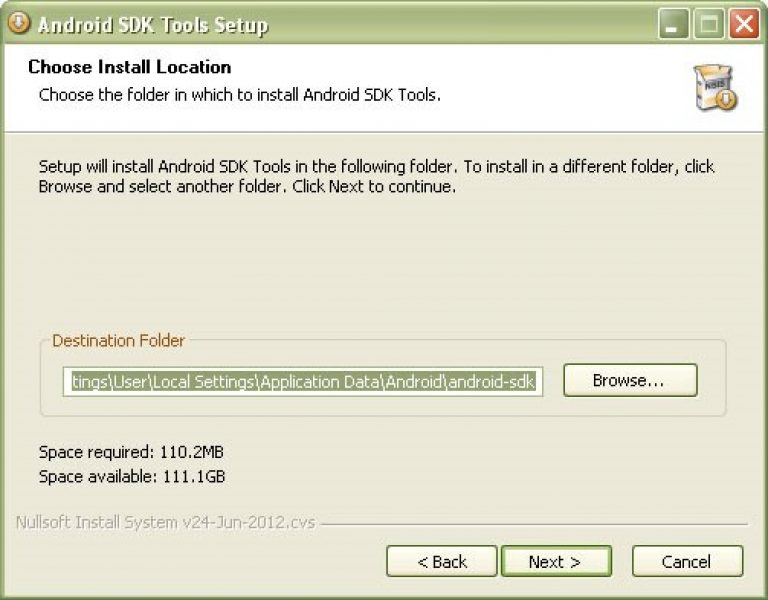
پس از اتمام نصب ، باید برنامه را باز کرده و در مقابل همه بسته ها و منابع نصب نشده علامت گذاری کنید.
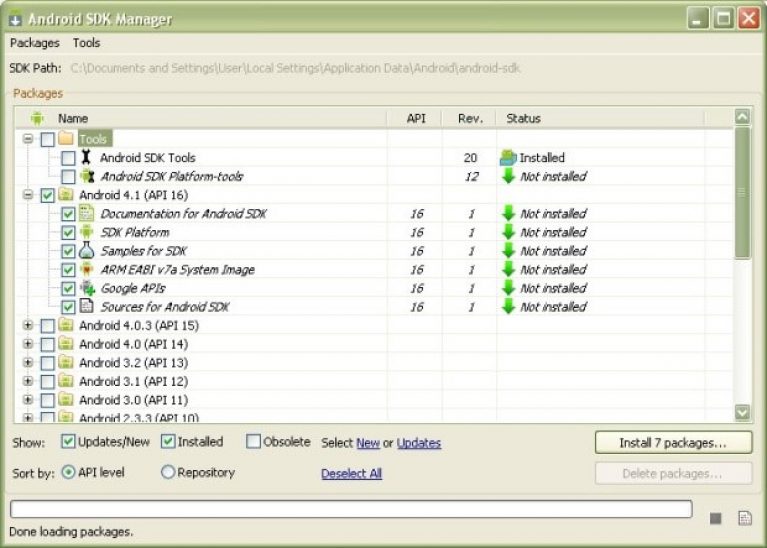
در مرحله بعدی ، حتما پلاگین را به IDE اضافه کنید. Android SDK... با استفاده از محیط Eclipse به عنوان مثال ، یک پلاگین به شرح زیر اضافه کنید:
- در برگه "راهنما" ، "افزودن نرم افزار جدید" را کلیک کنید.
- روی دکمه "افزودن" کلیک کنید و نام و آدرس پلاگین را وارد کنید.
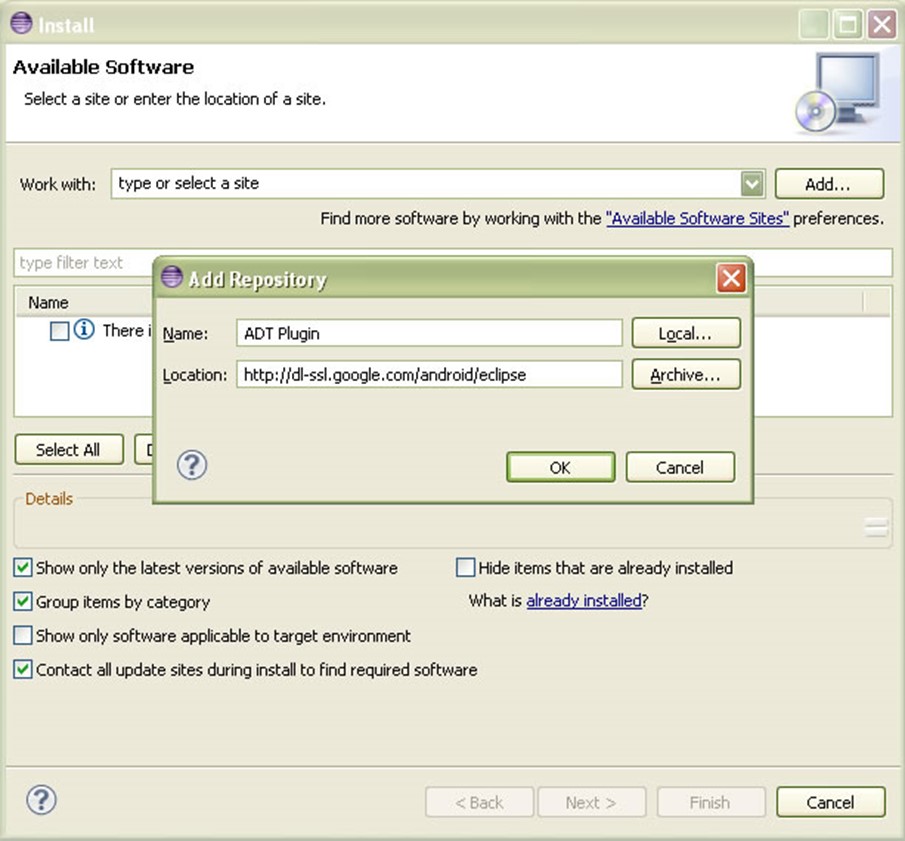
- روی "تأیید" کلیک کنید و کادر کنار "Developer Tools" را علامت بزنید.
- روی "بعدی" کلیک کنید و نصب افزونه را شروع کنید.
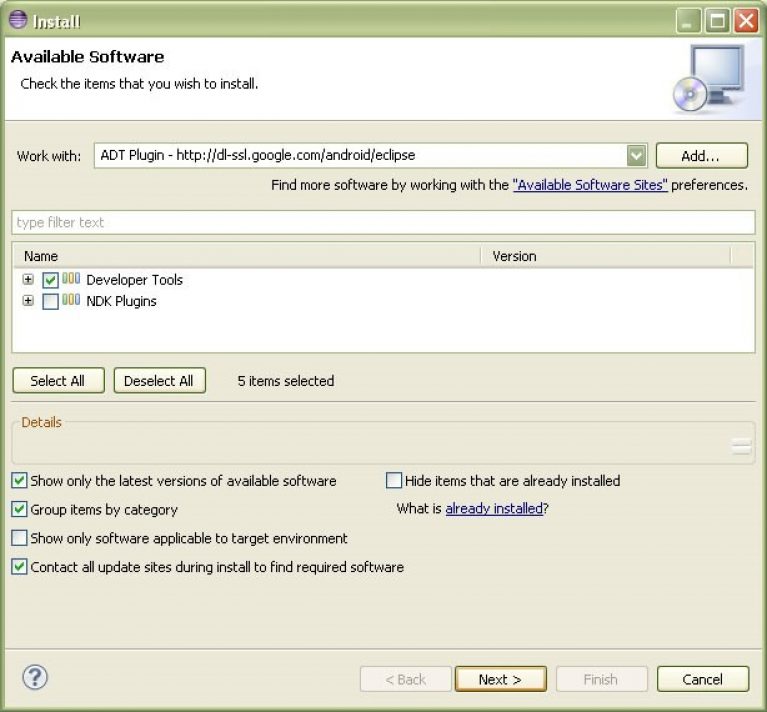
پس از نصب ، کاربر آیکون های جدیدی را در IDE خود وارد می کند.
به یاد داشته باشید ، ما یکبار سرویس آنلاین را در نظر گرفتیم که بدون داشتن مهارت طراحی و دانش زبانهای برنامه نویسی با آن امکان پذیر بود؟
اگر بله ، پس به درستی بخاطر بسپارید که جوهر اصلی چنین "توسعه ای" به یک ترکیب اساسی از عناصر طراحی آماده و ماژول های نرم افزار در یک سازنده آنلاین راحت و ساده کاهش یافته است. آیا می دانید می توانید برنامه های اندرویدی خود را به همان روش ساده ایجاد کنید؟
با این حال ، و نه تنها ایجاد ، بلکه همچنین پول در آنها. آیا شما علاقمندید؟ سپس به شما توصیه می کنیم که به این پنج سرویس آنلاین توجه کنید.
Net2Share
Net2Share.com - کاملاً سازنده رایگان برنامه های اندروید، که به شما امکان می دهد نه تنها برنامه ایجاد کنید ، بلکه از طریق تبلیغات داخلی می توانید از طریق آن درآمد کسب کنید. این سرویس توانایی انتشار برنامه ها را به یک حساب کاربری Net2Share.com فراهم می کند ، و همچنین به صورت رایگان ارائه می دهد حسابهای Googleبرای فعال ترین کاربران بازی کنید.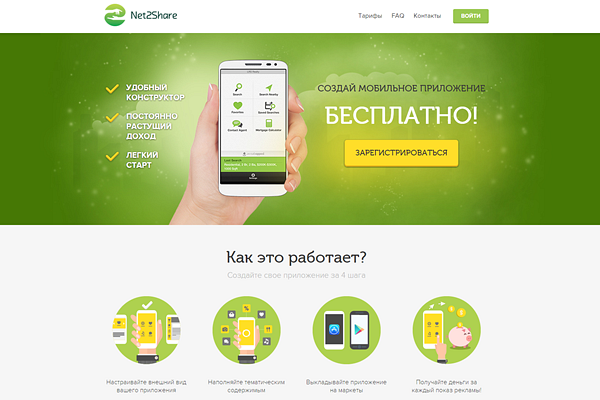
علاوه بر این ، این شرکت به طور منظم سمینارها و وبینارهای آموزشی رایگان در زمینه ایجاد و ارتقا برنامه های تلفن همراه برگزار می کند.
سایت رسمی: http://net2share.com/
AppsGeyser
یکی از بهترین ها خدمات آنلاین رایگانبرای ایجاد برنامه های Android بر اساس محتوای وب. برای دریافت یک برنامه کاملاً کامل ، فقط باید پیوندی به سایت مورد نظر (منظور شما) ارائه دهید ، برای برنامه نامی بیاورید ، توضیحاتی را ارائه دهید ، یک دسته را انتخاب کنید و در عرض چند دقیقه انتخاب کنید نصب فایل APK.
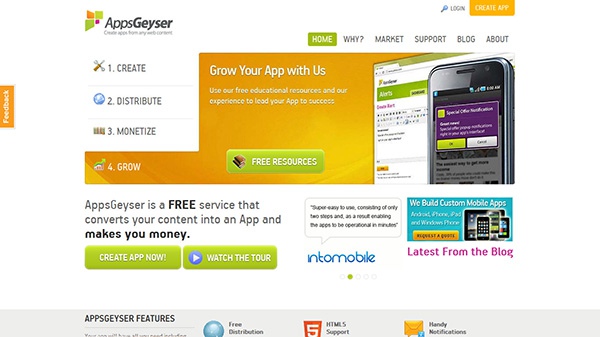
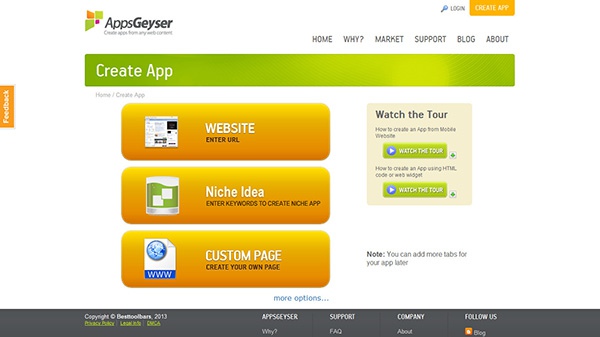
این سرویس خدماتی را برای توزیع رایگان برنامه ، امکان کسب درآمد (تبلیغات) ، مشاهده آمار ارائه می دهد. AppsGeyser نسخه روسی دارد. ترتیب در آنجا تا حدودی متفاوت است. علاوه بر آدرس سایت ، می توانید از کد یا سند HTML جداگانه تولید شده در قالب ، DOC ، DOCX ، PPT یا PPTX استفاده کنید. برنامه های ایجاد شده با AppsGeyser می توانند در Android Market میزبانی شوند.
http://www.appsgeyser.com
http://www.appsgeyser.ru
نوار برنامه
یک سرویس به همان اندازه شناخته شده برای تولید برنامه های آندروید. رایگان ، به شما امکان می دهد برنامه هایی را نه فقط برای ، بلکه برای سایر محبوب ها ایجاد کنید سیستم عامل های تلفن همراه، به عنوان مثال ، برای مثال ، iPhone و. کل مراحل ایجاد یک برنامه شامل سه مرحله اصلی است. در مرحله اول از کاربر خواسته می شود تا نوع برنامه ها (سرگرمی ، تجارت ، کتاب و ...) را انتخاب کند.
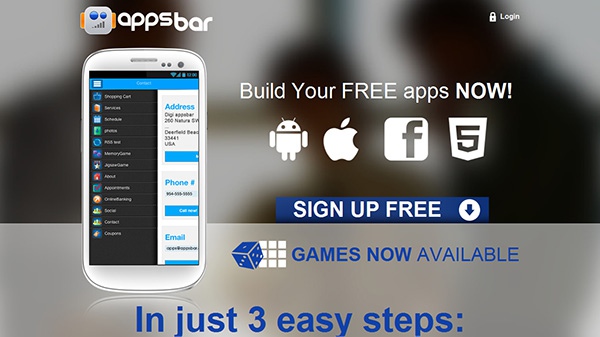
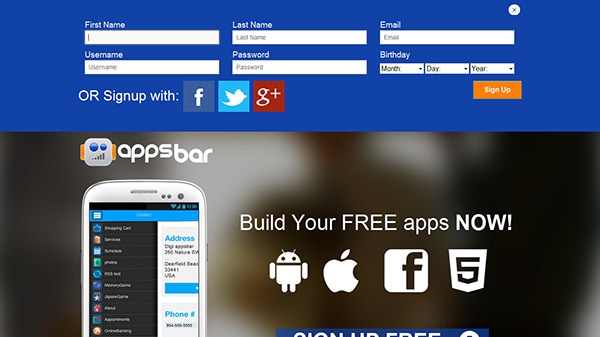
مرحله دوم شامل تنظیم دقیقبرنامه آینده سرانجام ، در مرحله سوم ، تمام ابزارهای موجود برای انتشار درخواست خود به شما ارائه می شود شبکه جهانی... از ویژگی های سرویس Appsbar می توان به توانایی ایجاد یک برنامه کاربردی منحصر به فرد اشاره کرد.
http://www.appsbar.com
TheAppBuilder
این سرویس یک تولید کننده برنامه HTML5 نسبتاً کاربردی است. برنامه های ایجاد شده با کمک آن نیازی به قرارگیری در فروشگاه های آنلاین ندارند ، زیرا مستقیماً در داخل اجرا می شوند. در این صورت ، کافی است شما پیوندی به برنامه کامل شده را در اختیار کاربران قرار دهید.
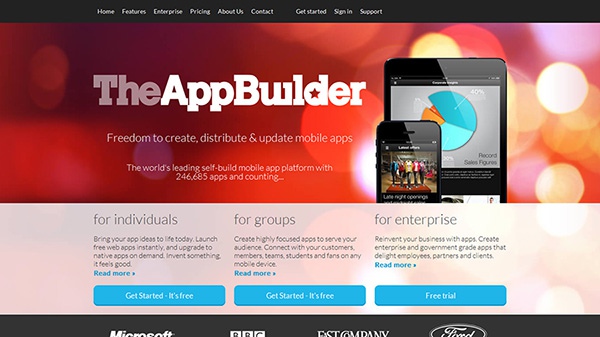
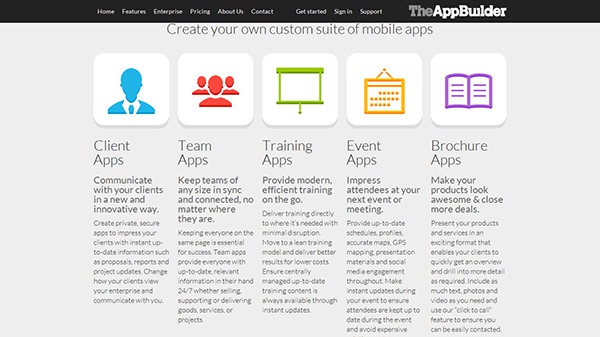
و این کار را می توان تقریباً به هر روشی انجام داد ، از جمله استفاده از کدهای QR و پیام های کوتاه. ویژگی متمایزخدمات TheAppBuilder مجموعه گسترده ای از الگوها و تنظیمات است. پشتیبانی از رمزگذاری داده ها با استفاده از AES-128 ، ادغام با Microsoft SharePoint و Active Directory ، ایجاد برنامه برای سیستم عامل های اندروید، برنامه وب HTML5 ، آیفون و.
http://www.theappbuilder.com
آندرومو
![]()
سرویس حرفه ای برای تولید برنامه های Android. ایجاد شده با کمک این سرویس می تواند برای اهداف مختلفی استفاده شود ، به عنوان مثال برای درآمد یا سرگرمی.
سازنده آنلاین آندرومو تجاری است. فقط اولین برنامه را می توان به صورت رایگان ایجاد کرد. پشتیبانی از کار با نقشه های تعاملی ، گالری عکس ، اسناد PDF ، javascript و فناوری های HTML5 ، شبکه های اجتماعیو غیره. وب سایت خدمات پشتیبانی فنی دارد.
http://www.andromo.com
نتیجه
همانطور که می توانید تصور کنید ، روشهای مورد استفاده طراحان آنلاین در واقعیت ارتباط چندانی با پیشرفت واقعی ندارند. نرم افزار... سادگی رشوه دادن در چنین مسئله پیچیده ای از جمله توسعه برنامه فقط برای کاربران کاملاً بی تجربه به نظر می رسد.در بیشتر موارد ، همه این برنامه ها ماهیتی خاص دارند و به سختی می توانند حق "برنامه های واقعی" خوانده شوند. با این حال ، با یک رویکرد صحیح ، مزایای بسیاری از آنها حاصل می شود.
همانطور که عمل نشان داده است ، برنامه های کاربردی ایجاد شده با استفاده از طراحان آنلاین می توانند به عنوان نمونه اولیه مورد استفاده قرار گیرند که به لطف آنها می توانید تقاضا برای یک برنامه کاملاً کاربردی واقعی را تخمین بزنید.
برنامه های Android در اخیرابسیار محبوب شد. و افرادی که می دانند چگونه چنین برنامه هایی را ایجاد کنند ، درآمد زیادی کسب می کنند.
بررسی کنید که چگونه می توانید اولین برنامه Android خود را ایجاد کنید. شاید این یک معدن طلا برای شما باشد. کرم را خاموش کنید در حالی که هنوز وجود دارد!
آماده سازی برای توسعه
به منظور آماده شدن برای توسعه ، هیچ اقدام و دستکاری خاصی لازم نیست. من گام به گام آنچه را که باید انجام شود شرح می دهم. من ویندوز XP دارم ، بنابراین همه موارد زیر باید به طور خاص به این سیستم عامل نسبت داده شوند ، اگرچه اقدامات بدون هیچگونه تغییر قوی را می توان در سیستم عامل های دیگر خانواده ویندوز و حتی لینوکس اعمال کرد.
- نصب JDK و JRE
- نصب SDK Android
نصب محیط توسعه Eclipse
اینجا همه چیز ساده است. به بخش بارگیری ها در وب سایت رسمی بروید و بارگیری کنید نسخه کلاسیک... بعد ، فقط بایگانی را در جایی که می خواهید باز کنید ، اما من تصمیم گرفتم این کار را در فهرست افتخاری انجام دهم C: \ کسوف
نصب افزونه ADT برای Eclipse
Eclipse را راه اندازی کرده و کادر گفتگوی نصب پلاگین را از طریق منو باز کنید راهنما software نصب نرم افزار جدید... در قسمت Work with ، آدرس بارگیری پلاگین را وارد کنید dl-ssl.google.com/android/eclipse/(اگر کار نکرد ، پلاگین به صورت دستی از طریق پیوند http://developer.android.com/sdk/eclipse-adt.html بارگیری و نصب می شود) ، سپس Developer Tools در جدول ظاهر می شود در زیر ، آن را علامت گذاری کنید و بیشتر بروید.
پس از نصب موفقیت آمیز ، می توانید محیط Eclipse را مجدداً راه اندازی کنید.
نصب محیط برای جاوا: JDK و JRE
اگر قبلاً کیت توسعه Java (JDK) و Java Runtime Environment (JRE) را نصب نکرده اید ، باید آنها را نصب کنید. می توانید این کار را در وب سایت اوراکل انجام دهید. JDK و JRE را بارگیری و نصب کنید.
نصب SDK Android
تنها چیزی که باقی مانده این است که Android SDK جدید را بارگیری و نصب کنید. این کار در سایت توسعه دهنده Android انجام می شود. من شخصاً دوباره SDK را در فهرست افتخاری نصب کردم C: \ Android... پس از آن ، شما باید سیستم عامل ها و سایر عناصر اضافی SDK را اضافه کنید. من تمام نسخه های موجود را اضافه کردم ، زیرا قصد دارم برای سیستم عامل های اولیه و همچنین یک درایور USB و برنامه های کاربردی نمونه برنامه ایجاد کنم.
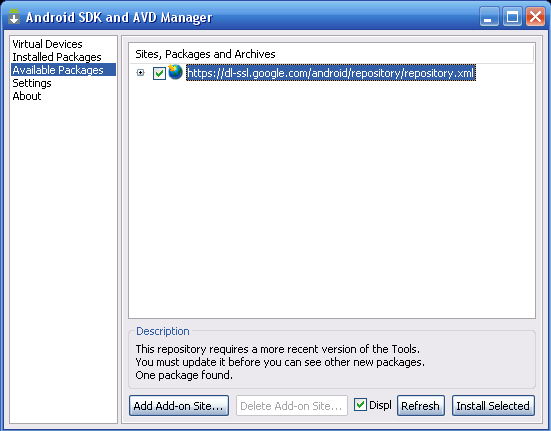
آماده سازی برای توسعه کامل است. اکنون مرحله بعدی ایجاد برنامه است.
ایجاد یک برنامه Android
قبل از ایجاد اولین برنامه خود ، می توانید یک دستگاه Android مجازی ایجاد کنید تا به سرعت نرم افزار تازه نوشته شده خود را روی آن آزمایش کنید. ابتدا می خواهم چند کلمه در مورد دستگاه مجازی Android (AVD) به شما بگویم. این هست تلفن هوشمند مجازیبا سیستم عامل Android که بر روی آن می توانید برنامه ایجاد شده را به راحتی اجرا کنید. همانطور که مشاهده می کنید ، مزیت دستگاه مجازی Android این است که می توانید به وضوح ببینید که برنامه شما در تلفن های هوشمند مختلف با Android چگونه کار خواهد کرد و نه خرید کل ترکیبو برنامه را روی هر کدام آزمایش کنید.
بیایید شروع به ایجاد یک مجازی کنیم دستگاه های Android... در طول مسیر منو را دنبال کنید پنجره → Android SDK و مدیر AVD.
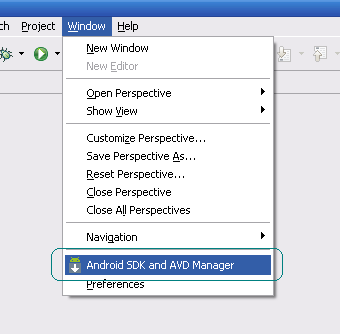
ما انتخاب میکنیم جدیددر سمت راست پنجره ، در پنجره ای که ظاهر می شود ، نام دستگاه مجازی ، سیستم عامل (بیایید بگوییم Android 2.1) ، اندازه کارت حافظه (اجازه دهید بگوییم 512 Mb) ، نوع صفحه نمایش (اجازه دهید بگوییم HVGA) را وارد کنید. سپس بر روی دکمه ایجاد AVD در زیر کلیک کنید.
حالا بیایید یک پروژه ایجاد کنیم. برای این کار مسیر منو را دنبال کنید پرونده → جدید دیگر، در لیستی که ظاهر می شود Android Project پروژه Android.
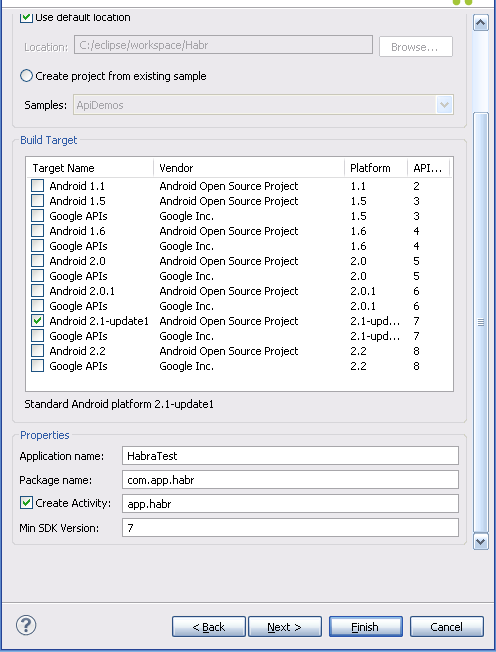
به عنوان مثال ، من در مورد پیشرفت یکی از موارد خود به شما می گویم ساده ترین برنامه UfaTermometr ، نشان دادن دمای فعلی از حسگرهای واقع در یکی از تأسیسات شرکت انرژی محلی.
پس از ایجاد پروژه ، یک درخت فهرست در سمت چپ مشاهده خواهید کرد. اول از همه ، بیایید نماد برنامه خود را بارگیری کنیم ، یا بهتر است بگوییم 3 آیکون برای گزینه های مختلف. در پوشه drawable-hdpi ، تصویر png را با آن بارگیری کنید پس زمینه شفاف 72 × 72 ، قابل ترسیم-mdpi 48 × 48 ، و قابل ترسیم-ldpi کوچکترین 36 × 36. این کار را می توان با کشیدن و انداختن مستقیم پرونده ها روی درخت انجام داد. گام بعدیکنترل وجود خواهد داشت. در برنامه من ، فقط به سه عنصر رابط نیاز بود: ImageView (فقط تصویری از آرم برنامه) ، دکمه (مقدار دما را به روز کنید) و TextView (مقدار دما را نمایش دهید). همه این کنترل ها باید در یک فایل xml ویژه توصیف شوند. در درخت ، در واقع شده است res -> layout -> main.xml... از بسیاری جهات ، علامت گذاری کنترل ها مانند طرح بندی صفحات وب است ، padding و margin و آنالوگ ترازبندی وجود دارد. کد main.xml برنامه من:
< LinearLayout xmlns:android = "http://schemas.android.com/apk/res/android"
android: orientation = "vertical"
android: layout_height = "fill_parent"
>
< ImageView android:layout_width ="fill_parent"
android: src = "@ drawable / droid"
android: layout_margin = "0px"
/>
< Button
android: id = "@ + id / refrbutton"
android: layout_width = "wrap_content"
android: layout_height = "wrap_content"
android: layout_gravity = "center_horizontal | center"
android: textSize = "30 پیکسل"
android: padding = "20px"
android: layout_marginTop = "10dip"
android: text = "تازه کردن"
/>
< TextView
android: layout_width = "fill_parent"
android: layout_height = "wrap_content"
android: text = "..."
android: textSize = "100dip"
android: gravity = "center_horizontal"
android: id = "@ + id / temper"
android: textColor = "# EEE3C4"
/>
من به طور دقیق در مورد علامت گذاری کنترل ها صحبت نمی کنم ، زیرا همه این موارد با جزئیات کافی در کتابچه راهنما توضیح داده شده و به طور کلی بصری است ، مخصوصاً برای کسانی که در هر محیط بصری با طرح و توسعه html / css سر و کار دارند (به عنوان مثال ، دلفی) ... تنها نکته ، توجه کنید که چگونه یک تصویر دلخواه را در ImageView بارگذاری کردم. قسمت src شامل مسیری است که با علامت @ شروع می شود و سپس آدرس را در امتداد درخت مشخص می کند. در پوشه res ، از قبل یک زیر پوشه قابل طراحی ایجاد کردم و آرم را به آنجا انداختم و سپس مسیر ImageView را نشان دادم. به آسانی؟ خیلی خیلی برای من
کد برنامه خود در طول مسیر قرار دارد src → "نام بسته شما" → "نام برنامه" .java.
به طور پیش فرض ، یک "خالی" از کلاس اصلی ایجاد می شود و می توانید دورتر از آن برقصید. من در مورد پیچیدگی های یک کد ساده مانند مثال خودم صحبت نمی کنم ، اما توضیح می دهم که منطق کار در سه مرحله ساده توضیح داده شده است:
- صفحه HTML را با مقادیر دما بارگیری کنید
- با کمک تنظیم کننده ها "دما را بیرون بکشید"
- مقدار دما را در TextView نشان دهید
توجه داشته باشید که وقتی برنامه به مجوزهای سیستم نیاز دارد ، باید در مانیفست مشخص شود. AndroidManifest.xml... در این حالت خاص ، ما به ترتیب از اتصال اینترنت استفاده می کنیم ، خط را اضافه می کنیم
در واقع خود کدی است که منطق فوق کار را پیاده سازی می کند:
app pack.test.ufatermometr؛
android.app.Activity را وارد کنید
وارد کردن android.os.Bundle؛
وارد کردن android.view.View؛
وارد کردن android.widget.TextView؛
وارد کردن android.widget.Button ؛
وارد کردن java.io.InputStreamReader؛
وارد کردن java.net.URL؛
وارد کردن java.net.URLC اتصال؛
وارد کردن java.util.regex. *؛UfaTermometr کلاس عمومی فعالیت را گسترش می دهد
{@ Override
خلا v عمومی onCreate (بسته نرم افزاری ذخیره شدهInstanceState)
{
super.onCreate (SaveInstanceState)؛
setContentView (R.layout.main) ؛
دکمه دکمه نهایی = (دکمه) findViewById (R.id.refrbutton) ؛
button.setOnClickListener (دکمه جدید. OnClickListener () (
void عمومی بر روی (View v) کلیک کنید // روی دکمه کلیک کنید
{
RefreshTemper ()؛
}
});RefreshTemper ()؛ // بلافاصله دما را هنگام راه اندازی بارگیری کنید
};
//—————————————————————-
رشته عمومی GetTemper (رشته urlsite) // عملکرد دمای بارگیری
{
رشته matchtemper =
url url = آدرس جدید (urlsite) ؛
URLConnection conn = url.openConnection ()؛
InputStreamReader rd = جدید InputStreamReader (conn.getInputStream ())؛
StringBuilder allpage = جدید StringBuilder ()؛
int n = 0؛
char buffer = کاراکتر جدید؛
در حالی که (n> = 0)
{
n = rd.read (بافر ، 0 ، بافر. طول)؛
اگر (n> 0)
{
allpage.append (بافر ، 0 ، n) ؛
}
}
// کار با افراد عادی
الگوی نهایی Pattern = Pattern.compile
(« [^-+0]+([-+0-9]+)[^<]+[^ (a-zaA-Yaёoa-zA-Z0-9)] + + [[a-zaA-Yaёoa-zA-Z] +] ");
matcher matcher = pattern.matcher (allpage.toString ())؛
if (matcher.find ())
{
matchtemper = matcher.group (1)؛
}
matchtemper بازگشت
}
گرفتن (استثنا e)
{}
matchtemper بازگشت
};
//—————————————————————-
باطل عمومی RefreshTemper ()
{
نهایی TextView tTemper = (TextView) findViewById (R.id.temper)؛
رشته bashtemp = ""؛
bashtemp = GetTemper ( "Http://be.bashkirenergo.ru/weather/ufa/");
tTemper.setText (bashtemp.concat ("°"))؛ // دمای نمایشگر
};
}
پس از نوشتن برنامه ، می توانید آن را اشکال زدایی و آزمایش کنید.
راه اندازی و آزمایش برنامه
ما ماشین مجازی خود را به یاد می آوریم و آن را با دکمه یا منوی معمول راه اندازی می کنیم اجرا → اجرا
سپس می توانیم چنین تصوری را در نظر بگیریم:
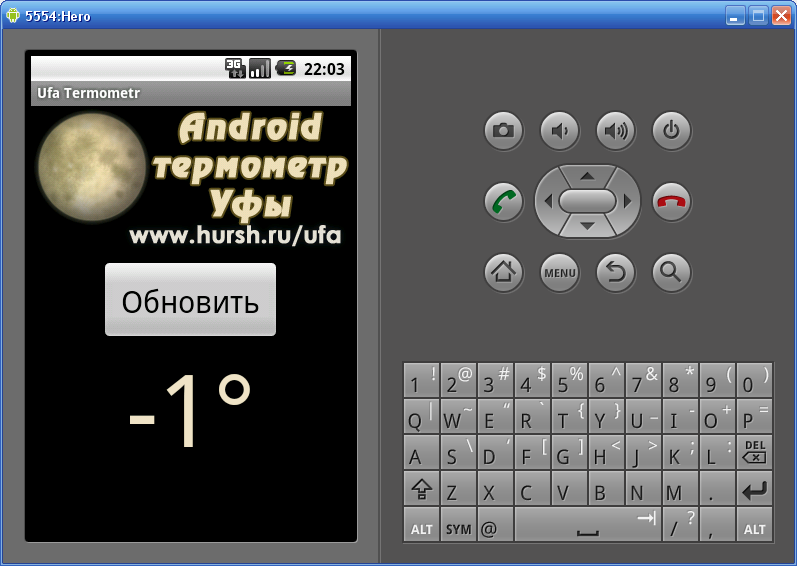
نتیجه
در پایان ، می خواهم بگویم که ، البته ، توسعه برنامه های کاربردی برای Android بسیار دلپذیر ، کاملاً ساده و جالب است. البته ، ما فقط نوک کوه یخ را پوشانده ایم ، اما امیدوارم که در ذهن شما که قبلاً چنین چیزی را امتحان نکرده اید ، "لامپ" روشن باشد و کاملاً محتمل است که روزی شما میلیون ها نفر از این برنامه استفاده می کنند.
لطفا توجه داشته باشید که استودیو به طور مداوم در حال به روز رسانی است ، بنابراین ممکن است ظاهر پنجره ها و سایر جزئیات با این مثال متفاوت باشد. در حال حاضر ، مقاله بر اساس نسخه 2.3 است.
جاوا به عنوان زبان برنامه نویسی برای آندروید استفاده می شود. از XML برای ایجاد رابط کاربری استفاده می شود.
طبق سنتی که در قرن گذشته تاسیس شد ، هر برنامه نویس مجبور بود که بنویسد "Hello World!" (سلام بر جهان!) به عنوان اولین برنامه. زمان در حال تغییر است و سلام به جهان! قبلاً برای سازگاری در محیط توسعه اندروید تعبیه شده است و برنامه نویسان مدرن باید برنامه ای بنویسند (Hello kitty!). موافقت کنید که استقبال از یک بچه گربه منطقی تر از نوعی جهان است.
بنابراین ، ما این مشکل را به دو قسمت تقسیم خواهیم کرد. ابتدا ، بیایید بدون اینکه هیچ کدی بنویسیم ، برنامه تمام شده را اجرا کنیم تا مطمئن شویم که همه ابزارها به درستی نصب شده اند تا بتوانیم برنامه ها را ایجاد و رفع اشکال کنیم. و سپس ما اولین برنامه خود را می نویسیم.
ایجاد یک پروژه جدید
Studio را راه اندازی کرده و انتخاب کنید پرونده | جدید | پروژه جدید ...... یک جعبه گفتگوی جادوگر ظاهر می شود.
رشته نام نرم افزار:- یک نام دوستانه برای برنامه ، که در عنوان برنامه ظاهر می شود. به طور پیش فرض ، ممکن است قبلاً داشته باشید برنامه من... تعویض با. در واقع شما می توانید اینجا بنویسید و سلام دنیا!، اما اندروید توانایی فوق العاده ای برای نمایش رشته های مورد نظر در تلفن های با زبان های مختلف دارد. بیایید بگوییم یک آمریکایی روی گوشی خود کتیبه ای به انگلیسی ، و یک روسی به روسی دارد. بنابراین ، در تنظیمات اولیه ، همیشه از انواع انگلیسی استفاده می شود و رشته های محلی را بعداً آماده کنید. عادت کنید بلافاصله کد مناسب بگیرید.
رشته دامنه شرکت:در خدمت نشان دادن سایت شما است. به طور پیش فرض ، نام کاربری رایانه شما ممکن است در آنجا نشان داده شود. اگر سایتی دارید ، می توانید آدرس آن را وارد کنید یا نامی بیاورید. نام وارد شده به خاطر سپرده می شود و در پروژه های جدید بعدی به طور خودکار جایگزین می شود. پس انداز اما
رشته نام بسته:بسته ویژه Java را بر اساس نام شما از قسمت قبلی ایجاد می کند. جاوا از یک قرارداد نامگذاری وارونه برای بسته ها استفاده می کند ، بنابراین ابتدا این کار را می کنید ru، و سپس نام سایت. این بسته برای شناسایی منحصر به فرد برنامه شما هنگام توزیع آن استفاده می شود. اگر صد نفر صد برنامه با نام "گربه" بنویسند ، مشخص نخواهد شد كه برنامه ، نوشته شده توسط واسیلی كوتوف ، توسعه دهنده ، كجاست. و برنامه با نام بسته ru.vaskakotov.catراحت تر پیدا کردن لطفاً توجه داشته باشید که Google در اسناد خود از این بسته استفاده می کند com. مثالبرای اهداف تظاهرات اگر فقط مثالها را از مستندات کپی کنید و سعی کنید آنها را به این شکل در Google Play قرار دهید ، دیگر هیچ مشکلی پیش نمی آید - استفاده از این نام در فروشگاه برنامه ممنوع است و ممنوع است. دکمه ویرایش کنیدبه شما امکان می دهد نسخه آماده شده را ویرایش کنید. به عنوان مثال ، فرض کنید شما در حال نوشتن یک برنامه سفارشی هستید و به جای پیش فرض خود باید از نام بسته مورد تأیید مشتری استفاده کنید.
زمینه سوم محل پروژه:به شما امکان می دهد برای پروژه در حال ایجاد یک مکان بر روی دیسک انتخاب کنید.
روی دکمه کلیک کنید بعدو به پنجره بعدی بروید. در اینجا ما انواع دستگاه هایی را انتخاب می کنیم که برنامه خود را برای آنها توسعه خواهیم داد. در اکثر موارد ، ما برای تلفن های هوشمند و تبلت ها نامه می نویسیم ، بنابراین کادر تأیید را در کنار اولین مورد قرار می دهیم. همچنین می توانید برای Android TV ، Android Wear و Glass برنامه بنویسید.
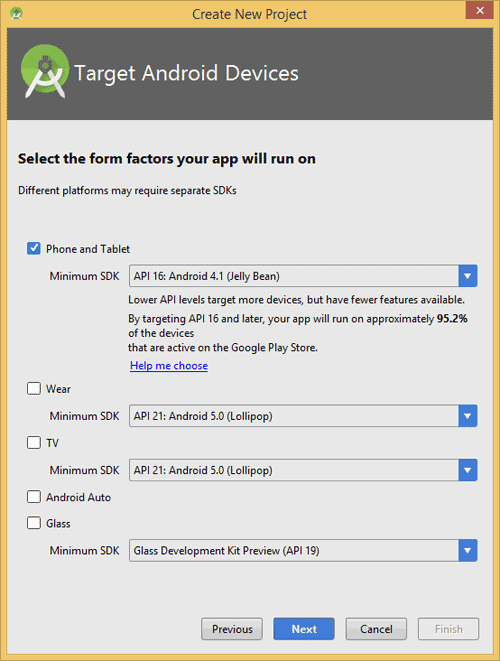
علاوه بر انتخاب نوع دستگاه ها ، باید حداقل نسخه سیستمی را که برنامه برای آن کار می کند انتخاب کنید. گزینه خود را انتخاب کنید. در حال حاضر ، Google از نسخه های شروع شده با API 7 پشتیبانی می کند و کتابخانه های سازگاری ویژه ای را برای دستگاه های قدیمی تر آزاد می کند. اما می توانید گزینه مدرن تری را انتخاب کنید.
جاوا
پوشه جاواشامل سه زیر پوشه - کارکرده و برای آزمایش است. پوشه کاری به نام بسته شما نامگذاری شده است و شامل پرونده های کلاس است. اکنون یک کلاس وجود دارد فعالیت اصلی... می توانید پوشه های آزمایش را دست نخورده بگذارید.
رز
پوشه رزشامل پرونده های منابع ، به زیر پوشه های جداگانه تقسیم شده است.
- قابل ترسیم- این پوشه ها منابع گرافیکی را ذخیره می کنند - تصاویر و فایل های xml با توصیف رنگ و اشکال.
- چیدمان- این پوشه شامل پرونده های xml است که شکل ظاهری فرم ها و عناصر مختلف فرم را توصیف می کند. پس از ایجاد پروژه ، پرونده ای در آنجا موجود است activity_main.xml، که مسئول ظاهر پنجره اصلی برنامه است.
- نقشه نقشه- نمادهای برنامه برای وضوح صفحه نمایش مختلف در اینجا ذخیره می شوند
- ارزش های- این جایی است که منابع رشته ای ، منابع رنگ ها ، مضامین ، سبک ها و ابعاد واقع شده است ، که می توانیم از آنها در پروژه خود استفاده کنیم. در اینجا می توانید پرونده ها را مشاهده کنید رنگها. xml, dimens.xml, رشته ها. xml, styles.xml
با گذشت زمان ، آزاد خواهید بود که به این پوشه ها بروید ، تا اینکه خودتان را اذیت کنید.
کار با پروژه - سلام ، جهان!
همانطور که قبلا ذکر شد ، برنامه سلام دنیا!در حال حاضر در هر پروژه جدیدی تعبیه شده است ، بنابراین شما حتی نیازی به نوشتن چیزی ندارید. شما فقط باید پروژه را شروع کنید و برنامه تمام شده را دریافت کنید!
برای مطالعه ، باید دو پرونده را باز کنید - فعالیت اصلی(به احتمال زیاد از قبل باز است) و activity_main.xml (res / layout) در قسمت مرکزی استودیو. اگر فایلها باز نیستند ، خودتان با دوبار کلیک برای ویرایش (یا مشاهده) آنها را باز کنید. به این ترتیب می توانید هر پرونده ای را که نیاز دارید باز کنید.
ما هنوز کد را مطالعه نخواهیم کرد ، اما فقط روی مثلث سبز کلیک کنید. اجرا کن(Shift + F10) در نوار ابزار بالای استودیو برای راه اندازی برنامه.
اگر شبیه ساز را پیکربندی نکرده اید ، آموزش قبلی را نخوانده اید. ابتدا شبیه ساز را پیکربندی کنید و دوباره پروژه را اجرا کنید. یا یک دستگاه واقعی را متصل کنید.
اگر همه کارها به درستی انجام شده باشد ، برنامه شما در شبیه ساز یا روی دستگاه بارگیری می شود. تبریک می گویم!
بنابراین ، اگر برنامه شروع شده باشد ، پنجره برنامه را با کتیبه مشاهده خواهید کرد. عنوان برنامه نیز خواهد بود. تمام این خطوط را می توان در پرونده یافت res / values / strings.xmlو در صورت تمایل ویرایش کنید.
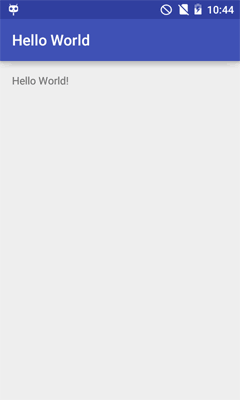
حالا بیایید کد را بررسی کنیم. اجازه دهید ابتدا بررسی کنیم activity_main.xml.
می توانید آن را در دو حالت تماشا کنید - طرحو پیامک.
باز کردن در حالت پیامک.
لطفا توجه داشته باشید که این کد الگوی جدیدی است که در مارس 2017 در Android Studio 2.3 ظاهر شد. قبلاً ، کد متفاوتی استفاده می شد (و حتی کد قبلی). اگر به نمونه های قدیمی برخوردید ، استودیو دارای یک منوی زمینه است که به شما کمک می کند کد قدیمی را به یک کد جدید تبدیل کنید.
کد قدیمی (هنوز حذف نشود)
کمی در مورد کد XML. یک ظرف مخصوص وجود دارد طرح محدودیتکه در آن جز component واقع شده است TextView، برای نمایش متن در نظر گرفته شده است.
حالا بیایید به کد جاوا نگاه کنیم (MainActivity.java)
بسته ru.alexanderklimov.helloworld؛ وارد کردن android.support.v7.app.AppCompatActivity؛ وارد کردن android.os.Bundle؛ کلاس عمومی MainActivity AppCompatActivity را گسترش می دهد (Override void onCreate (Bundle SaveInstanceState)
قبل از باز کردن یک کلاس کلاس ، در آن نام کلاس است فعالیت اصلینام پرونده با پسوند مطابقت دارد جاوا(این قانونی است که توسط زبان جاوا تنظیم شده است). خط اول شامل نام بسته است - ما آن را هنگام ایجاد پروژه تنظیم می کنیم (نام بسته). خطوط بعدی برای وارد کردن کلاسهای لازم برای پروژه است. برای صرفه جویی در فضا ، آنها را به یک گروه تقسیم می کنند. آن را گسترش دهید. اگر روزی مشاهده کردید که نام کلاس ها با رنگ خاکستری نمایش داده می شوند ، بنابراین از آنها در پروژه استفاده نمی شود (hint) بیانیه وارداتی استفاده نشده) و می توانید با خیال راحت خطوط اضافی را حذف کنید.
بعد ، اعلامیه کلاس است که از کلاس انتزاعی گسترش می یابد فعالیت... این کلاس پایه برای همه صفحه های برنامه است. این امکان وجود دارد که شما داشته باشید AppCompatActivityاگر هنگام ایجاد یک پروژه ، پشتیبانی از دستگاه های قدیمی را ترک کنید (کادر تأیید) سازگاری به عقب (برنامه سازگار)) نسخه های قدیمی موارد خوبی را که پس از اندروید 4 ظاهر می شد ، نداشتند ، بنابراین یک کتابخانه سازگاری ویژه برای آنها ایجاد شد که به شما امکان می دهد از موارد جدید نسخه های جدید Android در برنامه های قدیمی استفاده کنید. کلاس AppCompatActivityفقط به کتابخانه سازگاری اشاره دارد. او را پسر عموی بیچاره پایگاه بدانید فعالیت... این همه روش ها و کلاس های کمکی مورد نیاز شما را دارد ، اما ممکن است نام ها کمی متفاوت باشد. و نمی توانید نام ها را با هم مخلوط کنید. اگر قبلاً از کلاس کتابخانه سازگاری استفاده می کنید ، روشهای مناسب را انتخاب کنید.
در مراحل مختلف ، از نامهای مختلف کلاس فعالیت استفاده شده است که ممکن است در پروژه های قدیمی با آنها روبرو شوید. به عنوان مثال ، برای اولین بار استفاده می شود Fragmen فعالیت، سپس ActionBarActivity، و در تاریخ 22 آوریل 2015 نسخه جدیدی از کتابخانه سازگاری منتشر شد و در حال حاضر کلاس جدیدی در حال استفاده است AppCompatActivity.
در خود کلاس ، ما روش را می بینیم onCreate ()- هنگامی که برنامه ایجاد و نشانگر فعالیت را نمایش می دهد ، فراخوانی می شود. روش به عنوان مشخص شده است حفاظت شدهو با حاشیه نویسی همراه است @ Override(دوباره از کلاس پایه اجرا می شود). چکیده مقاله ممکن است برای شما مفید باشد. اگر اشتباه تایپی در نام متد داشته باشید ، کامپایلر می تواند در این مورد به شما هشدار دهد و از عدم وجود چنین روشی در کلاس اطلاع دهد. فعالیت.
بیایید کد روش را تحلیل کنیم.
خط super.onCreate (SaveInstanceState)؛آیا سازنده کلاس والد است که عملیات لازم را برای فعالیت انجام می دهد. لازم نیست این خط را لمس کنید ، آن را بدون تغییر بگذارید.
خط دوم setContentView (R.layout.activity_main)؛بیشتر مورد توجه است روش setContentView (int)شامل محتوا از یک فایل نشانه گذاری است. به عنوان یک آرگومان ، نام پرونده را بدون پسوند از پوشه مشخص می کنیم res / layout... به طور پیش فرض ، پروژه یک پرونده در آن ایجاد می کند activity_main.xml... می توانید نام فایل را تغییر دهید یا پرونده خود را با نام خود ایجاد کنید cat.xmlو آن را به فعالیت خود متصل کنید. سپس کد به صورت زیر خواهد بود:
SetContentView (R.layout.cat) ؛
برای اینکه کد خود را مرتب نگه دارید ، سعی کنید از استانداردها پیروی کنید. اگر در حال ایجاد علامت گذاری برای یک فعالیت هستید ، پس از پیشوند استفاده کنید فعالیت_برای نام پرونده به عنوان مثال ، ممکن است نشانه گذاری برای فعالیت دوم نامگذاری شود activity_second.xml.
شما یک برنامه جدید ایجاد کرده اید ، اما این دلیل نمی شود که خود را یک برنامه نویس بدانید ، زیرا یک خط کد هم ننوشته اید. اکنون زمان آن است که شجاعت به دست آورید و "Hello Kitty!" در حال حاضر ، برنامه ما خیلی ساده است. تصور کنید که باید چندین دکمه ، قسمت متن ، عکس روی صفحه خود داشته باشید. به هر شی object باید ابعاد ، مختصات ، رنگ ، متن و غیره داده شود. Android از رویکرد نشانه گذاری مبتنی بر XML پشتیبانی می کند که شبیه علامت گذاری یک صفحه وب است. برنامه نویسان تازه کار می توانند از روش بصری کشیدن و انداختن اشیا با استفاده از ماوس استفاده کنند. پیشرفته تر می تواند کد را با دست بنویسد. رویکرد ترکیبی بیشتر استفاده می شود.
پرونده های نشانه گذاری XML در پوشه قرار دارند res / layoutپروژه شما کلمه "res" مخفف "منابع" است. پوشه حاوی منابع مربوط به غیر کد است. علاوه بر علامت گذاری ، شامل تصاویر ، صداها ، رشته هایی برای محلی سازی و ... است.
در سمت چپ در پوشه های ساختار پروژه گسترش دهید res / layoutو روی پرونده دوبار کلیک کنید activity_main.xmlاگر آن را بسته دارید. توجه داشته باشید که فایلهای XML را می توان در دو حالت متنی و تصویری مشاهده کرد. در پایین پنجره ویرایشگر دو زبانه برای این کار وجود دارد: طرحو پیامک.
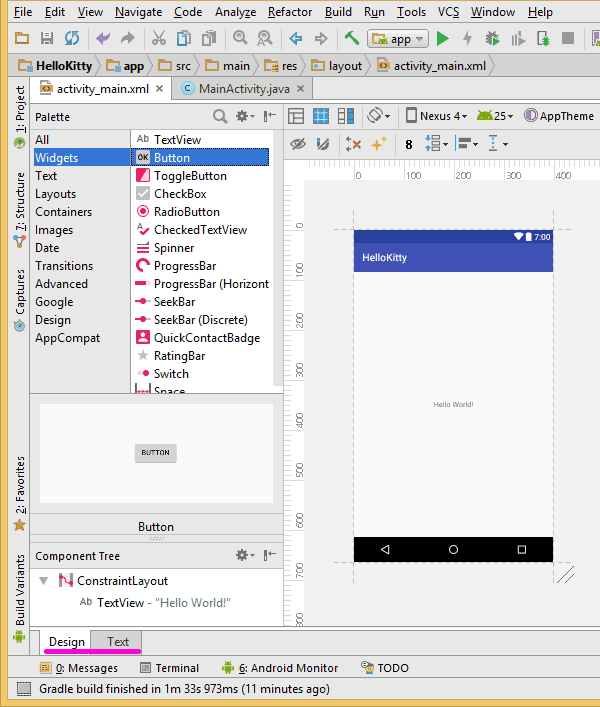
تغییر حالت پیامک.
ساختار فایل XML کاملاً ساده است - یک درخت استاندارد از عناصر XML ، که در آن هر گره یک نام کلاس است چشم انداز (TextView- یکی از عناصر چشم انداز) با استفاده از ساختار XML و نحو می توانید یک رابط برنامه ایجاد کنید. این روش به شما امکان می دهد کد برنامه و ارائه تصویری را از هم جدا کنید.
می توانید روی یک پروژه باز کار کنید و آن را برای کارهای جدید اصلاح کنید. برای به دست آوردن مهارت های خوب ، می توانید دوباره یک پروژه جدید ایجاد کنید بدون اینکه به شرح آن نگاه کنید. پروژه را نامگذاری کرده و تمام مراحل قبلی را تکرار کنید.
هنگامی که نشانه گذاری در نمای گرافیکی باز است ، سپس در سمت چپ قسمت اصلی ویرایشگر کد ، می توانید یک نوار ابزار را ببینید که در آن عناصر مختلف به گروه ها دسته بندی می شوند ابزارک ها, متون, چیدمان هاو غیره. در گروه تصاویرمورد را پیدا کنید دکمه تصویر، آن را روی شکل بکشید و رها کنید. ما به مکان دقیق علاقه نداریم ، بنابراین در این مورد خود را اذیت نکنید ، سعی کنید م theلفه را در مرکز صفحه فعالیت قرار دهید. به شما یک جعبه محاوره ای ارائه می شود که از شما می خواهد تصویری را برای دکمه انتخاب کنید. در حال حاضر ، مثلاً اولین مورد را انتخاب کنید. سپس جایگزین خواهیم کرد.
حال بیایید بیاموزیم که چگونه پس زمینه صفحه برنامه را تغییر دهیم. اکنون صفحه سفید داریم. بازگشت به پرونده نشانه گذاری activity_main.xml... برگه سمت راست را پیدا کنید خواصکه خصوصیات مورد انتخاب شده را نمایش می دهد. و در سمت چپ یک زبانه وجود دارد درخت ملفهکه ساختار اجزا را بر روی صفحه نمایش می دهد. شما باید یک م componentلفه را انتخاب کنید تا بتوانید تمام خصوصیات موجود م componentلفه را در برگه Properties مشاهده کنید. افراد مبتدی غالباً در ابتدا گیج می شوند و شروع به تغییر خصوصیات عناصر غلط مورد نیاز خود می کنند. اکنون یک پنجره فعالیت ، یک دکمه گرافیکی دارید دکمه تصویرو برچسب متن TextViewبا کتیبه برای دیدن چگونگی تغییر محتوای خصوصیات در نوار ویژگی ، روی این عناصر کلیک کنید. از آنجا که ما قصد داریم با پس زمینه صفحه برنامه کار کنیم ، سپس بر روی کلیک کنید طرح محدودیت... پانل Properties متداول ترین خصوصیات م selectedلفه انتخاب شده را نمایش می دهد. اینها شامل شناسه ، عرض و ارتفاع است.
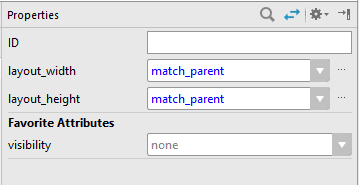
روی دکمه کلیک کنید مشاهده تمام خصوصیات(دو فلش) برای باز کردن تمام خصوصیات جز.
یک ملک پیدا کنید زمینه... در کنار این کلمه در ستون دوم ، جایی که می خواهید مقادیر را یادداشت کنید ، کلیک کنید. یک جعبه متن ظاهر می شود که می توانید مقداری را به صورت دستی وارد کنید و یک دکمه سه نقطه ای که یک جعبه محاوره ای برای ایجاد منبع را راه اندازی می کند.
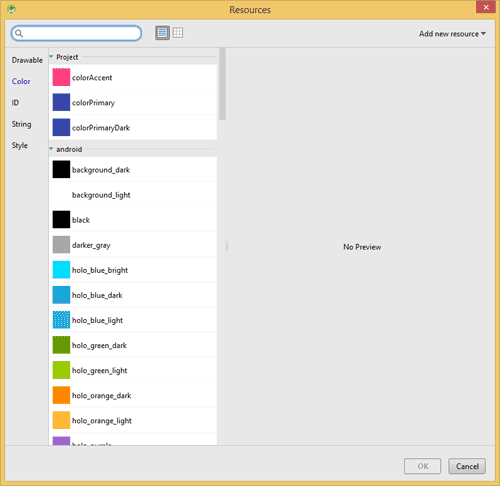
به برگه بروید رنگو رنگی را انتخاب کنید. بخش بالا پروژهنشان دادن رنگهای تعریف شده در پروژه Material Design. در فصل اندرویدرنگهایی که در منابع سیستم وجود دارد نشان داده می شود. در صورت تمایل ، می توانید رنگ خود را تنظیم کنید. بیایید یک رنگ انتخاب کنیم رنگو دکمه را فشار دهید خوب.
صفحه صورتی می شود. گلاس معلوم شد مورکمی نیست
اگر به حالت متن برویم ، خواهیم دید که این عنصر است طرح محدودیتخط اضافه شد:
Android: background = "@ color / colorAccent"
ما صفحه پس زمینه را به نام منبع رنگی پیوند داده ایم. وقتی می توانید مستقیماً مقدار رنگ را مستقیماً تعیین کنید ، رویکرد اشتباهی وجود دارد.
Android: background = "# ffffc0cb"
سعی کنید این کار را نکنید ، همیشه از منابع استفاده کنید.

کشیدن و رها کردن از کاوشگر به پوشه استودیو به سادگی کار نمی کند. بنابراین ، بهتر است تصویر را در کلیپ بورد کپی کنید ، سپس بر روی پوشه کلیک راست کنید قابل ترسیمدر استودیو ، دستور "Paste" را انتخاب کنید.
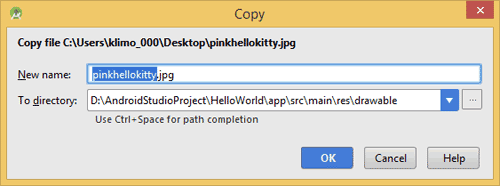
وقتی یک فایل گرافیکی را در پوشه مشخص شده قرار می دهید ، استودیو به طور خودکار منبعی مانند آن را ایجاد می کند قابل ترسیمبا یک نام پرونده بدون پسوند که به صورت برنامه ای قابل دسترسی است.
عنصر را انتخاب کنید دکمه تصویردر فرم و در پانل Properties ، فقط خصوصیات مهم را باز کنید ، ویژگی را انتخاب کنید srcCompat... مجدداً روی دکمه سه نقطه کلیک کرده و منبع را در گروه انتخاب کنید قابل ترسیم- شما باید منبع را در آنجا ببینید pinkhellokitty(نام پرونده قبلاً اضافه شده).
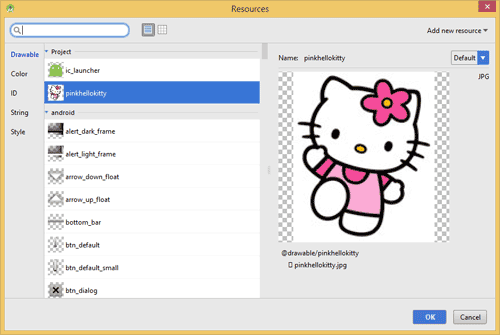
به یاد داشته باشید که نام منابع باید با یک حرف شروع شوند و می توانند حاوی حروف و اعداد و همچنین یک خط زیر باشند. شخصیت های دیگر مانند خط تیره ، پوند و غیره قابل استفاده نیست
در همان مکان ، در پنجره Properties ، ویژگی را پیدا می کنیم و به صورت دستی آن را ثبت می کنیم - این نام روش پردازش کلیک دکمه خواهد بود. می توانید به نام دیگری فکر کنید ، به عنوان مثال ، onButtonPressedاما من به این روش عادت کرده ام.
کار ما با رابط گرافیکی برنامه تمام شده است. در آخر ، مورد را برجسته کنید TextViewبا کتیبه سلام دنیاو در پنجره Properties به شناسه آن نگاه کنید. اگر خالی است ، آن را حذف کنید ، انتظارات ما را برآورده نمی کند. در فصل ابزارک هام theلفه را پیدا کنید TextViewو آن را به فرم درخواست بکشید. سعی کنید آن را در زیر دکمه گرافیکی با بچه گربه قرار دهید.
این م definitelyلفه قطعاً چیزی در ملک نوشته خواهد شد شناسه... به احتمال زیاد خواهد بود مشاهده متن... یادت باشه با این حال ، ما نمی توانیم اولین م componentلفه را حذف کنیم ، اما شناسه را به صورت دستی می نویسیم. اما من باید جزئیات غیرضروری را توضیح دهم ، و بنابراین آنها بلافاصله نتیجه گرفتند. بنابراین من آن را حذف نکردم و صفحه من به این شکل است. و متن را خواهید داشت TextView... خوبه.
اگر متن برای شما کوچک به نظر می رسد ، ویژگی آن است ظاهرمقدار را تعیین کنید AppCompat.Display2.
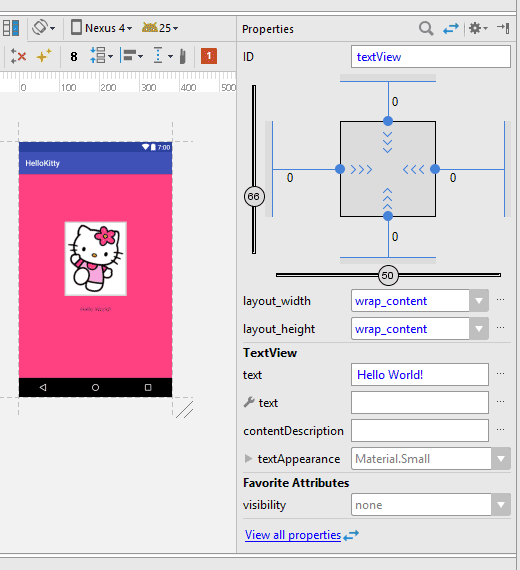
من موارد زیر را دریافت کردم:
در اینجا کد زیادی وجود دارد که تولید می کند طرح محدودیتهنگام قرار دادن و تراز کردن اجزا. این ظرف جدیدی است که می توانید به آن عادت کنید. اکنون توضیح اصل عملکرد آن منطقی نیست ، سایت دارای مقاله جداگانه ای در مورد آن است.
نشانگر ماوس را در داخل متن دکمه قرار دهید و ترکیب را فشار دهید Alt+وارد

در پنجره بازشو ، یک گزینه را انتخاب کنید ایجاد "onClick (نمایش)" در "MainActivity".
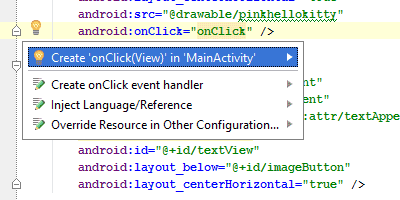
در کد کلاس فعالیت اصلیاز پیش تعیین شده برای مدیریت کلیک دکمه ظاهر می شود.
از آنجا که اکنون پرونده ای باز داریم MainActivity.java، اکنون به کار در آن ادامه خواهیم داد. از آنجا که قصد داریم متن را در برچسب متن تغییر دهیم ، باید این عنصر را در کد بنویسیم. قبل از روش onCreate ()خط را تایپ کنید:
Private TextView mHelloTextView؛
ما متغیری از نوع را اعلام کرده ایم TextViewزیر اسم mHelloTextView.
اگر به صورت دستی تایپ کرده اید و در اعلان ها از کلید Enter استفاده کرده اید ، کلاس را وارد کنید TextViewبه طور خودکار وارد می شود و ورودی در بخش ظاهر می شود وارد كردن... اگر فقط متن را از سایت کپی کنید ، سپس استودیو نام کلاس را زیر خط می کشد TextViewو واردات آن را به صورت دستی پیشنهاد می کند.
MHelloTextView = (TextView) findViewById (R.id.textView)؛ // به یاد دارید از شما خواستم شناسه را به خاطر بسپارید؟
از وسوسه کپی کردن خط از سایت و قرار دادن آن در کد خودداری کنید ، خود را بنویسید و هنگام تایپ کلمات به طور فعال از تکمیل خودکار (Ctrl + Space) استفاده کنید. خود استودیو غالباً فعالانه با نکاتی کمک می کند. اکنون سیستم از وجود این عنصر اطلاع دارد TextView، و می توانیم برای تغییر خصوصیات مختلف به آن مراجعه کنیم ، به عنوان مثال متن را تغییر دهیم.
اگر از کامپایلر استفاده می کنید compileSdkVersion 26، از آنجا که امضای روش تغییر کرده است ، می توان براکت های با نام جز component را حذف کرد.
// عمومی بود findViewById (شناسه int)؛ // عمومی شد
همین حالا بنویس
MHelloTextView = findViewById (R.id.textView)؛
این ویژگی جدید است ، بنابراین همه مثال ها از کد قدیمی استفاده می کنند. بلافاصله می توانید به روش جدید عادت کنید ، استودیو درخواست می کند.
رفتن به حالت از پیش تعیین شده برای کلیک دکمه.
خلا v عمومی در کلیک کنید (مشاهده مشاهده) ()
در درس های بعدی ، ما کار دقیق با این روش را بررسی خواهیم کرد ، در حالی که ما فقط کد را بین پرانتزهای فر می نویسیم:
MHelloTextView.setText ("سلام بچه گربه!")؛
ما به عنصر اشاره می کنیم mHelloTextViewو از طریق روش او setText ()به صورت برنامه نویسی متن را به کلمات مورد نظر تغییر دهید.
برنامه را اجرا کرده و بر روی دکمه موجود در تصویر بچه گربه کلیک کنید. اگر همه چیز به درستی انجام شود ، یک عبارت فوق العاده نمایش داده می شود. از این به بعد ، می توانید خود را یک برنامه نویس واقعی بدانید - شما یاد گرفته اید که چگونه منابع رنگی و گرافیکی ایجاد کنید ، پس زمینه برنامه را با استفاده از نشانه گذاری XML تغییر دهید ، کلیک های دکمه را کنترل کنید و پیام های متنی را نمایش دهید.
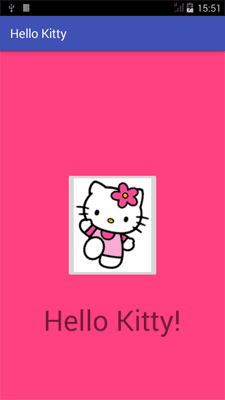
در پوشه برنامه \ build \ outputs \ apkاز این پروژه ، می توانید یک فایل APK آماده پیدا کنید که می توانید آن را در وب سایت خود بارگذاری کنید و بارگیری آن را به دختران و پسرانی که می شناسید بدهید (تلفن شما باید اجازه نصب برنامه های بدون امضا را داشته باشد) ، از نظر آنها فوق العاده باحال خواهید شد .
با نگاه به جلو ، یک چیز می گویم. به هر برنامه مقدار مشخصی از حافظه برای تصاویر اختصاص داده شده است. دستگاه های جدید کمی بیشتر دارند ، دستگاه های قدیمی کوچکتر هستند. اما در هر صورت ، نیازی نیست که سعی کنید در این مثال عکس گربه محبوب خود را با حجم چند ده مگابایت بارگذاری کنید ، در غیر این صورت ممکن است در برنامه خطا کنید. بعداً نحوه استفاده بهتر از تصاویر بزرگ را یاد خواهید گرفت.
کد منبع تنبل
پنجه خود را فشار دهید تا متن را گسترش دهید // اگر این کد کار می کند ، توسط الکساندر کلیموف نوشته شده است ، // و اگر نه ، نمی دانم چه کسی آن را نوشته است. بسته ru.alexanderklimov.hellokitty؛ وارد کردن android.os.Bundle؛ وارد کردن android.support.v7.app.AppCompatActivity؛ وارد کردن android.view.View؛ وارد کردن android.widget.EditText؛ وارد کردن android.widget.TextView؛ کلاس عمومی MainActivity برنامه CompCompAActivity را گسترش می دهد (private TextView mHelloTextView؛Override void onCreate (Bundle savedInstanceState) (mHelloTextView.setText ("سلام بچه گربه!")؛))سلام بر گربه شما
این برنامه عالی شد ، اما یک اشکال دارد. او همان "سلام بچه گربه!" را نشان می دهد. بعید است گربه شما انگلیسی بلد باشد و بهتر است با سلام سلام کنید. سعی نکنید گربه را گره بزنید ، در غیر این صورت مکالمه به این شکل است.
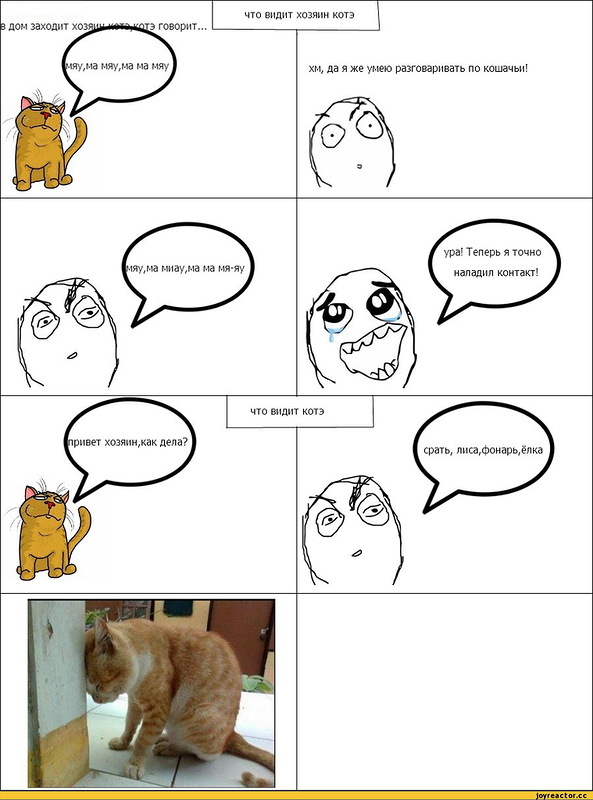
بیایید انسانیت به گربه سلام کنیم. در بخش پیدا کنید پیامکجزء متن سادهو آن را به صفحه فعالیت بکشید ، آن را در جایی بالاتر از تصویر قرار دهید. ما همه خصوصیات را تغییر نمی دهیم ، مگر در ویژگی اشارهمی توانید یک خط اشاره اضافه کنید که با وارد کردن متن ، ناپدید می شود.
رفتن به کلاس فعالیت اصلیو یک متغیر جدید در کنار متغیر اضافه کنید mHelloTextView:
خصوصی ویرایش متن mNameEditText؛
بیایید متغیر ایجاد شده را به م componentلفه موجود در روش متصل کنیم onCreate ():
MNameEditText = (EditText) findViewById (R.id.editText)؛
اجازه دهید کد کلیک کلیک را تغییر دهیم.
خلا v عمومی روی کلیک کنید (مشاهده نمای) (اگر (mNameEditText.getText (). طول () == 0) (mHelloTextView.setText ("سلام بچه گربه!")؛) دیگری (mHelloTextView.setText ("سلام" + mNameEditText.getText ("سلام") ))؛))
ما کمی بررسی کردیم. اگر قسمت متن خالی باشد ، متن صفر حرف دارد و ما همچنان "Hello Kitty!" را چاپ می کنیم. اگر کاربر نام گربه خود را وارد کند ، برنامه از او استقبال می کند. چه برنامه هوشمندانه و مودبانه ای داریم.